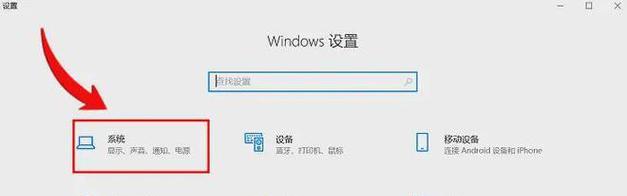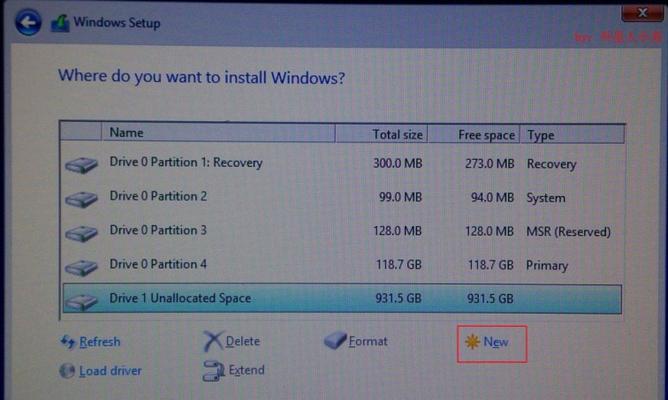在日常使用电脑的过程中,我们经常会遇到不小心清空回收站的情况,导致重要文件的丢失。然而,利用专业的数据恢复工具可以帮助我们轻松地找回这些被误删除的文件。360是一款功能强大且广泛使用的安全软件,除了提供杀毒防护功能外,它还具备数据恢复功能。本文将介绍如何利用360恢复回收站清空文件,帮助用户快速找回宝贵的数据。

一:了解360恢复回收站清空文件的基本原理
我们需要了解360恢复回收站清空文件的基本原理。当我们清空回收站时,实际上并不是真正删除文件,而是将文件标记为可以被覆盖的状态。在尚未被其他数据覆盖之前,我们有机会通过专业的恢复软件找回这些被删除的文件。
二:下载并安装360安全卫士
在进行文件恢复之前,我们需要先下载并安装360安全卫士。通过搜索引擎找到360官方网站,下载最新版本的安全卫士,并按照提示完成安装。

三:打开360安全卫士的数据恢复功能
安装完成后,双击桌面上的360安全卫士图标,打开软件。在软件界面中,我们可以看到多个选项卡,找到并点击“工具箱”选项卡。
四:选择“数据恢复”功能
在工具箱选项卡中,我们可以看到多个工具的图标。在这些工具中,找到并点击“数据恢复”功能的图标。
五:选择恢复目录
在数据恢复界面中,我们可以看到多个恢复目录选项。根据需要,选择需要恢复的目录。如果是回收站中的文件,选择“回收站”选项。

六:扫描回收站
点击选定的目录后,点击“扫描”按钮。360将会对该目录进行扫描,找出所有可以被恢复的文件。
七:选择需要恢复的文件
扫描完成后,360将列出所有可以被恢复的文件。用户可以通过勾选文件前面的复选框来选择需要恢复的文件。如果有大量文件需要恢复,可以使用搜索框来快速定位特定文件。
八:设置恢复路径
选择需要恢复的文件后,点击“恢复”按钮。在弹出的对话框中,设置恢复路径。建议将文件保存到其他磁盘分区或外部存储设备中,以免覆盖原有数据。
九:等待恢复完成
点击确定后,360将开始进行文件恢复操作。请耐心等待恢复过程完成,不要中断或关闭软件。
十:检查恢复结果
恢复过程完成后,我们可以在指定的恢复路径中找到被删除的文件。打开文件并检查其完整性,确保恢复成功。
十一:注意事项:避免覆盖原有数据
在进行文件恢复过程中,我们需要注意避免覆盖原有数据。在选择恢复路径时,避免将文件保存到原有的磁盘分区中。
十二:注意事项:使用尽量新的版本
为了获得更好的恢复效果,我们应尽量使用最新版本的360安全卫士。新版本的软件可能会修复一些旧版本存在的问题,并提供更好的用户体验。
十三:注意事项:及时备份重要文件
为了避免文件丢失,我们应养成定期备份重要文件的习惯。通过定期备份,即使出现误删除或硬盘故障等问题,我们也能够快速恢复数据。
十四:注意事项:及时关闭不必要的文件恢复软件
一旦完成了文件恢复,我们应当及时关闭不必要的文件恢复软件,以免占用系统资源或导致其他问题的出现。
十五:
通过本文的介绍,我们了解了如何利用360恢复回收站清空文件。虽然数据恢复并不保证100%成功,但通过正确的操作步骤和技巧,我们能够增加成功恢复的概率。同时,我们也应该意识到数据备份的重要性,养成定期备份重要文件的习惯。希望本文对大家在遇到回收站清空文件的情况下能够提供一些帮助。